Kaip įrašyti kino režimą sename iPhone

Cinematic iPhone 13 yra naujai atnaujintas šios įrenginių linijos režimas, suteikiantis daug kinematiškesnę vaizdo įrašymo sąsają.

Cinematic iPhone 13 yra naujai atnaujintas šios įrenginių linijos režimas, suteikiantis daug kinematiškesnę vaizdo įrašymo sąsają. Vaizdo įrašai, įrašyti „iPhone“ kino režimu, taip pat yra meniškesni, o ne naudoti profesionalias kameras ar profesionalias vaizdo redagavimo programas . Taigi, ką daryti su senesniais „iPhone“ modeliais, kurie nori įrašyti kinematografinius vaizdo įrašus? Toliau pateiktame straipsnyje bus paaiškinta, kaip filmuoti „Cinematic“ senesniuose „iPhone“ įrenginiuose.
Instrukcijos, kaip filmuoti „Cinematic“ sename „iPhone“.
Atminkite, kad senesniuose „iPhone“ įrenginiuose būtų galima įrašyti kinematografinius vaizdo įrašus, jūsų įrenginyje turi būti dvi ar trys galinės kameros .
1 žingsnis:
Atsisiunčiate Focos Live programą savo telefonui naudodami toliau pateiktą nuorodą ir tęskite diegimą kaip įprasta.
2 žingsnis:
Visų pirma, vartotojai turės sutikti, kad programa galėtų pasiekti 3 įrenginio leidimus, kaip parodyta toliau. Tada spustelėkite Pradėti, kad pereitumėte į pagrindinę programos sąsają.
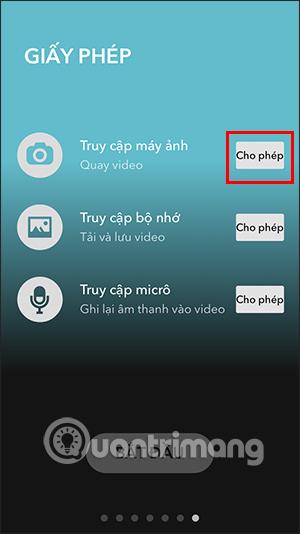
3 veiksmas:
Perjungę į pagrindinę programos sąsają, vartotojai spustelėja Įrašyti vaizdo įrašą , kad įrašytų vaizdo įrašą su programoje iš anksto įdiegtu kino režimu. Vaizdo įrašymo sąsajos viršuje yra piktogramos, kurias galime koreguoti, pvz., kadro dydį, pridėti filtrų ir pan.
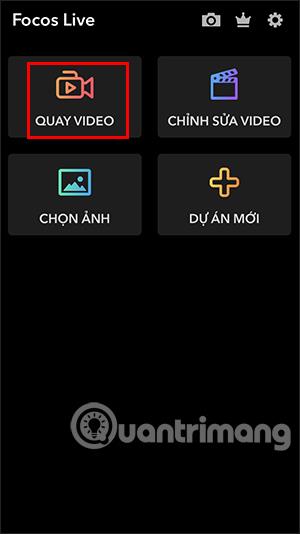

4 veiksmas:
Įrašius vaizdo įrašą, vaizdo įrašas išsaugomas. Grįžtate į pagrindinę programos sąsają, tada pasirenkate Redaguoti vaizdo įrašą ir spustelėkite vaizdo įrašą, kurį ką tik įrašėte anksčiau.
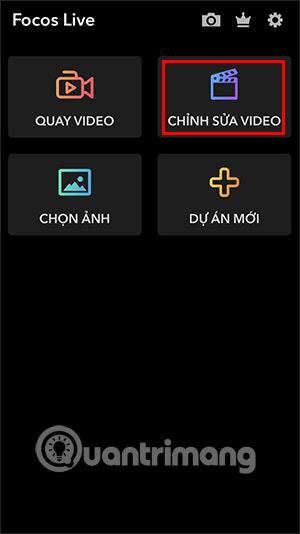
5 veiksmas:
Rodo vaizdo redagavimo sąsają su daugybe skirtingų parinkčių. Vartotojai spustelėja kiekvieną elementą, kad pakeistų norimą vaizdo įrašą, pvz., įterptų lipdukus, įterptų tekstą,...
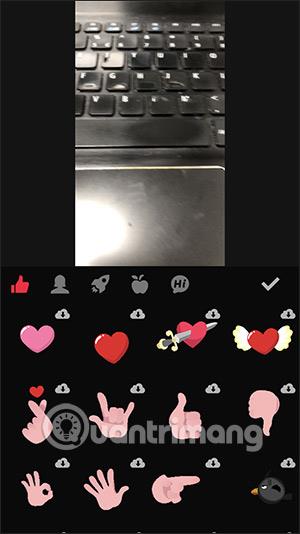
6 veiksmas:
Baigę viską, spustelėkite 3 taškų piktogramą viršutiniame dešiniajame kampe ir pasirinkite Eksportuoti vaizdo įrašą , kad išsaugotumėte vaizdo įrašą įrenginio albume ir viskas.

Garso patikrinimas yra nedidelė, bet gana naudinga „iPhone“ telefonų funkcija.
„Photos“ programėlėje „iPhone“ yra prisiminimų funkcija, kuri sukuria nuotraukų ir vaizdo įrašų rinkinius su muzika kaip filme.
„Apple Music“ išaugo ypač didelė nuo tada, kai pirmą kartą buvo pristatyta 2015 m. Iki šiol tai yra antra pagal dydį mokama muzikos srautinio perdavimo platforma pasaulyje po „Spotify“. Be muzikos albumų, Apple Music taip pat yra tūkstančiai muzikinių vaizdo įrašų, visą parą veikiančių radijo stočių ir daugybės kitų paslaugų.
Jei norite, kad vaizdo įrašuose skambėtų foninė muzika, o tiksliau įrašytų dainą kaip foninę vaizdo įrašo muziką, yra labai paprastas sprendimas.
Nors „iPhone“ yra integruota programa „Weather“, kartais ji nepateikia pakankamai išsamių duomenų. Jei norite ką nors pridėti, „App Store“ yra daugybė parinkčių.
Naudotojai ne tik bendrina nuotraukas iš albumų, bet ir gali pridėti nuotraukų prie bendrinamų albumų iPhone. Galite automatiškai pridėti nuotraukų prie bendrinamų albumų, nereikės vėl dirbti iš albumo.
Yra du greitesni ir paprastesni būdai Apple įrenginyje nustatyti atgalinę atskaitą / laikmatį.
„App Store“ yra tūkstančiai puikių programų, kurių dar nebandėte. Įprasti paieškos terminai gali būti nenaudingi, jei norite atrasti unikalių programų, be to, nesmagu pradėti begalinį slinkimą atsitiktiniais raktiniais žodžiais.
„Blur Video“ yra programa, kuri sulieja scenas arba bet kokį norimą turinį telefone, kad padėtų mums gauti patinkantį vaizdą.
Šis straipsnis padės jums įdiegti „Google Chrome“ kaip numatytąją naršyklę „iOS 14“.








